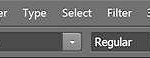Photoshop: De la medición de píxeles al universo 3D de Sketchfab
Photoshop ofrece potentes herramientas tanto para el análisis de imágenes como para la edición en 3D, y sí, ¡puedes compartir tus creaciones 3D directamente en Sketchfab !
Análisis de imágenes:
- Regla y Cuenta: Te permiten medir distancias y contar objetos dentro de una imagen, muy útil para trabajos de diseño y arquitectura.
- Análisis de datos de imagen: Extrae información de píxeles específicos, como valores de color y brillo.
- Histogramas: Visualiza la distribución de tonos en una imagen, ayudándote a ajustar el contraste y la exposición.
Edición en 3D:
- Extrusión de texto y formas: Convierte texto y formas 2D en objetos 3D.
- Materiales y texturas: Aplica diferentes materiales (metal, madera, etc.) y texturas a tus objetos 3D para darles realismo.
- Iluminación: Controla la iluminación de la escena 3D para crear efectos dramáticos y resaltar detalles.
- Animación: Crea animaciones sencillas de tus objetos 3D.
Compartir en Sketchfab:
- Prepara tu modelo 3D: Asegúrate de que tu modelo esté optimizado para la web.
- Exporta a formato compatible: Guarda tu modelo en formato OBJ, FBX o COLLADA.
- Sube a Sketchfab: Accede a Sketchfab y utiliza su herramienta de subida para compartir tu modelo 3D con el mundo.
A continuación profundicemos algo más en las herramientas de análisis de imágenes y en el proceso de compartir tus creaciones 3D en Sketchfab.
Herramientas de análisis de imágenes:
Regla y Cuenta:
- Regla: Haz clic en la herramienta y luego arrastra sobre la imagen para medir distancias. Puedes cambiar las unidades de medida (píxeles, centímetros, pulgadas, etc.) en la barra de opciones.
- Cuenta: Marca los objetos que quieres contar haciendo clic sobre ellos. Photoshop mostrará el número total de objetos marcados.
Análisis de datos de imagen:
- Ve a «Imagen» > «Análisis» > «Datos de imagen».
- Selecciona el punto de la imagen que quieres analizar y Photoshop te mostrará los valores de color (RGB, CMYK, etc.), brillo y otros datos relevantes.
Histogramas:
- Ve a «Ventana» > «Histograma».
- El histograma te mostrará la distribución de tonos en tu imagen. Un histograma con picos a la izquierda indica una imagen oscura, mientras que picos a la derecha indican una imagen brillante.
Compartir en Sketchfab: paso a paso
Prepara tu modelo 3D:
- Reduce el número de polígonos si es necesario para optimizar el rendimiento en la web.
- Combina materiales similares para reducir el tamaño del archivo.
- Revisa la iluminación y las texturas para asegurarte de que se vean bien en Sketchfab.
Exporta a formato compatible:
- Ve a «3D» > «Exportar modelo 3D».
- Elige el formato OBJ, FBX o COLLADA.
- Ajusta las opciones de exportación según tus necesidades.
Sube a Sketchfab:
- Accede a tu cuenta de Sketchfab o crea una nueva.
- Haz clic en «Subir» y selecciona tu archivo exportado.
- Rellena la información de tu modelo (título, descripción, etiquetas).
- Ajusta la configuración de visualización (materiales, iluminación, fondo).
- ¡Haz clic en «Publicar» y comparte tu modelo 3D con el mundo!
Consejos adicionales:
- En Sketchfab, puedes añadir anotaciones a tu modelo para resaltar detalles o proporcionar información adicional.
- Utiliza la función de incrustación de Sketchfab para mostrar tu modelo 3D en tu sitio web o blog.
- Explora la comunidad de Sketchfab para descubrir modelos increíbles y aprender de otros creadores.
¿Tienes alguna pregunta específica sobre alguna de estas herramientas o sobre el proceso de compartir en Sketchfab? Compártela en comentarios …
Volver al índice del tutorial de PhotoShop …